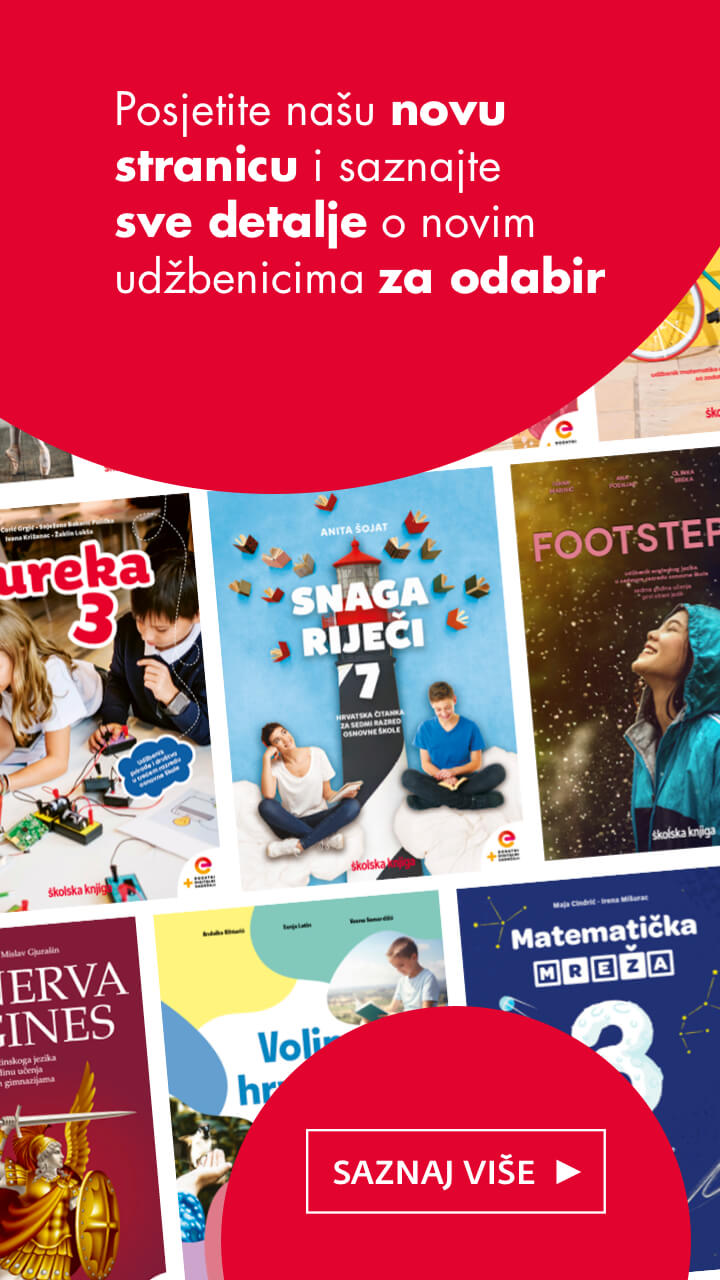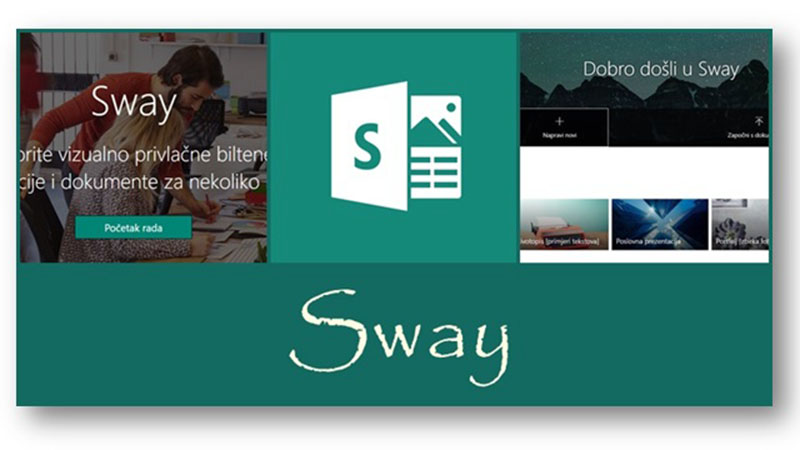
✿ Što je Sway i kako ga koristiti? ✿ Sway je Microsoftov alat za izradu dinamičnih i zanimljivijih prezentacija.
Office 365 paketu ili putem Microsoft računa [ kliknuti ovu poveznicu za izradu računa ako ga dosad niste imali: https://account.microsoft.com/account?lang=hr-hr ]
Nakon toga, kopirajte ovu poveznicu u tražilicu svog web preglednika [ili kliknite na nju: https://sway.office.com/ ], kliknite opciju „Prijava“ ili „Početak rada“ te počnite izrađivati vašu prvu Sway prezentaciju klikom na opciju „Stvori novi.“
U početnom izborniku može pronaći i predloške koje možete urediti i tako izraditi svoju prezentaciju, mogućnost učitavanja i umetanja postojećeg dokumenta [Sway samostalno organizira sadržaj po slajdovima], mogućnost promjene jezika te vodiče [tzv. „tutoriale“ kako izrađivati prezentacije u Swayu.
Prikaz 1. Početni izbornik sa svim opcijama
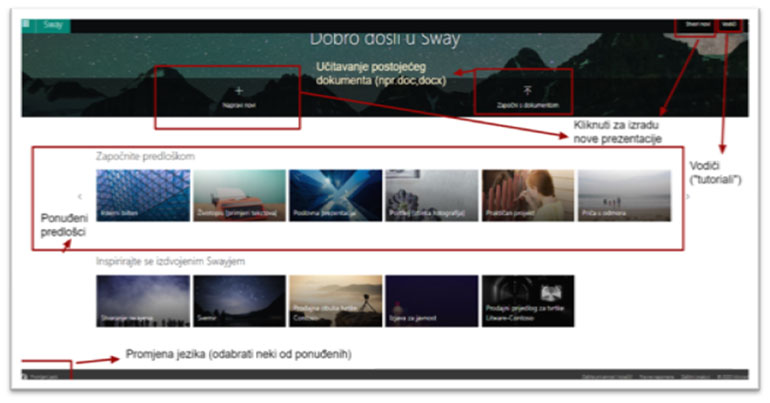
✿ Izrada Sway prezentacije ✿
Nakon odabira opcije „Stvori novi“, otvara se vaša Sway prezentacija. Prezentaciju izrađujete na malo drugačiji način, negoli to činite kod izrade Power Point prezentacije. Prvo trebate upisati naslov te umetnuti pozadinu. Kod umetanja pozadine, Sway automatski pretražuje slike na internetu prema naslovu vaše prezentacije. Ako vam se ne sviđaju ponuđene pozadine, možete učitati pozadinu sa svojeg računala, One Drive-a, Flickr-a, Bing-slika itd. [možete pretraživati pozadine prema pojmovima – savjet: pojmove upisati na engleskom jeziku]. Osim slika/fotografija, moguće je umetnuti i videozapise. Nakon toga, na znaku „plus“, možete dodati nove slajdove. Izgled okvira za upis naslova te mogućnosti odabira pozadine, nalaze se na prikazu 2.
Prikaz 2. Okvir za upis naslova te mogućnosti umetanja pozadine
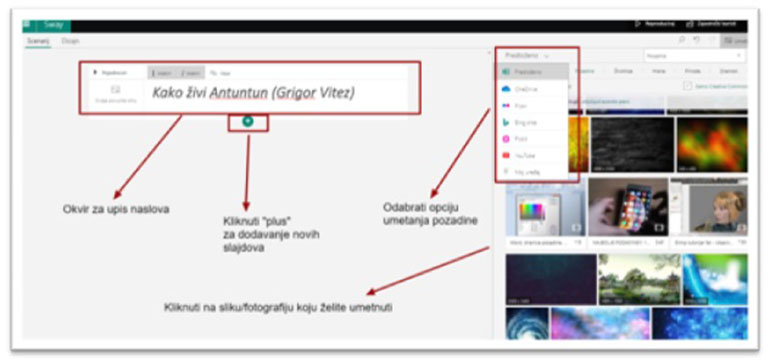
– vrste slajdova koje možete umetnuti u vašu prezentaciju su: tekst, slika, datoteka s računala te slaganje- skupina datoteka, slika [spomenute vrste slajdova nalaze se na prikazu 3]
Prikaz 3. Vrste slajdova u Swayu
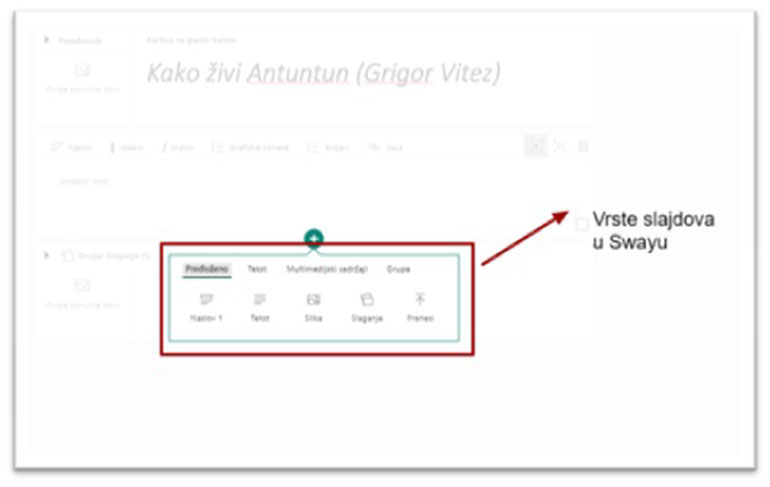
Ako želite pogledati unaprijed kako će vaša prezentacija izgledati, kliknite na tipku „Dizajn.“ Također, u istom izborniku pod opcijom „Stilovi“ možete odabrati neki od stilova ako vam se postojeći ne sviđa.
Prikaz 4. Opcije „Dizajn“ i „Stilovi“
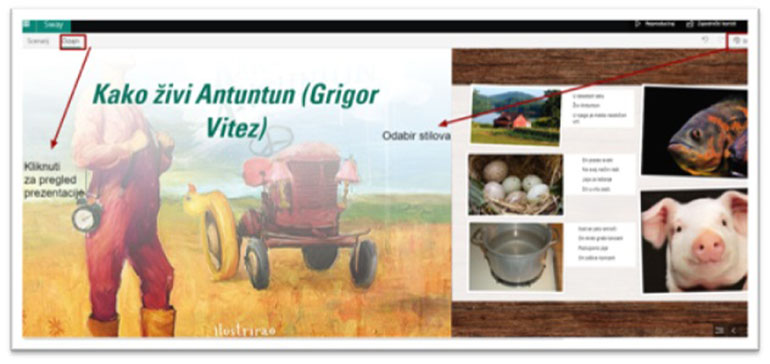
✿ Kako dijeliti Sway prezentacije? ✿
Kada ste zadovoljni izrađenim, potrebno je podijeliti ili preuzeti vašu prezentaciju. To činite tako da u već prikazanom izborniku, odaberete opciju „tri točkice“ ili podijeliti poveznicu koja će određenu osobu „dovesti“ do vaše prezentacije. Kako biste preuzeli svoju prezentaciju, u već prikazanom izborniku trebate kliknuti na oznaku „tri točkice“ i odabrati opciju „Izvezi.“ Tada će vam se ponuditi mogućnost preuzimanja prezentacije u obliku word dokumenta [doc.,docx.] ili pdf dokumenta. Ako svoju prezentaciju želite podijeliti s nekim od kolega/kolegica [potrebno je da ta osoba također ima Microsoft korisnički račun], trebate odabrati opciju „Moji Swayjevi“ te oznaku „karike“ uz koju stoji opis: Zajednički koristi vezu. Možete kopirati tu poveznicu i e-mailom proslijediti osobi s kojom želite podijeliti vašu prezentaciju. Sve spomenuto nalazi se na prikazima 5. i 5.a.
Prikaz 5. Opcija „Izvezi“ prezentaciju
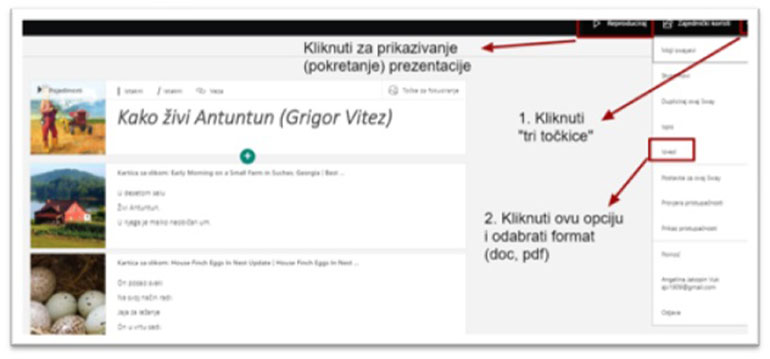
5.a Opcija „Zajednički koristi vezu“
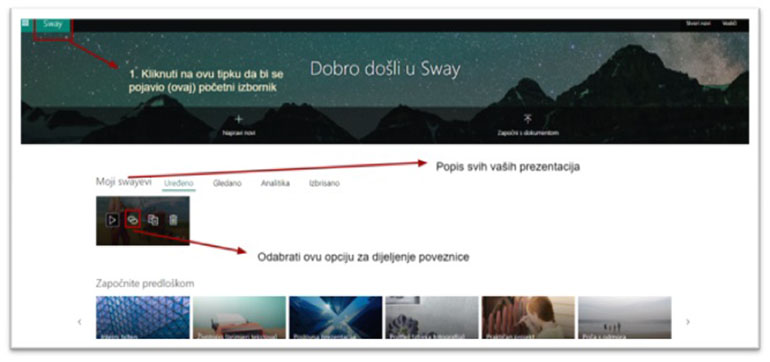
POVEZNICA ZA DODATNE INFORMACIJE O SWAYU
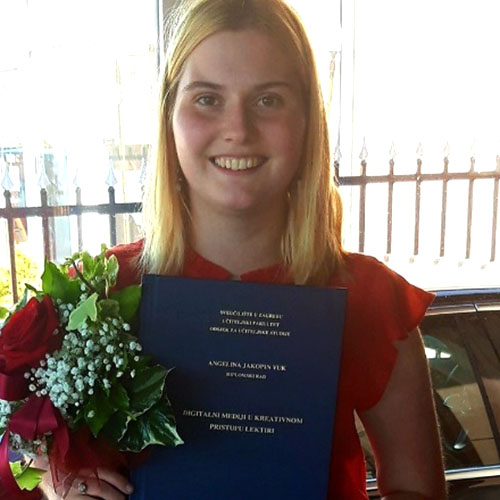
■ Piše: Angelina JAKOPIN VUK ■ Novopridošla sam u „krug učiteljica razredne nastave [modul: informatika] ■ “ Volim učiti o novim mogućnostima poučavanja putem IKT tehnologije kao i pokazati drugima vlastite primjere rada koristeći spomenuto. Želja mi je pokazati kako svi mogu naučiti koristiti web alate i ostalu IK tehnologiju i time dodatno zainteresirati učenike za predviđene nastavne sadržaje. Drugim riječima, volim učiti, raditi, osmišljavati i gledati svijet „očima učenika.“ ■
■ Nastavak 1. ■ Digitalno učenje i digitalni alati
■ Nastavak 2. ■ Google Forms [obrasci]
■ Nastavak 3. ■ Google Forms – izrada kviza
■ Nastavak 4. ■ Izrada digitalnog Escape rooma [Kviza s ključem]
■ Nastavak 5. ■ Adobe Spark [1.dio]
■ Nastavak 6. ■ Adobe Spark [2.dio]
■ Nastavak 7. ■Canva – uvod [izrada postera, pohvalnica…]
■ Nastavak 8. ■ Canva – prezentacije
■ Nastavak 9. ■ Digitalne ploče [1.dio] – Padlet
■ Nastavak 10. ■ Digitalne ploče [2.dio] – Linoit [Lino]
■ Nastavak 11. ■ Google sites New [Mrežne stranice 1. dio]
■ Nastavak 12. ■ Google sites New [Mrežne stranice 2. dio]
■ Nastavak 13. ■ Wordwall
■ Nastavak 14. ■ Wakelet